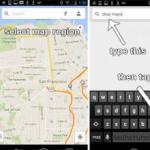Yandex.Maps è uno dei popolari servizi online dell'azienda Yandex, che fornisce tutte le informazioni necessarie su luoghi, strade, posizione di vari oggetti e altro ancora. La sua funzionalità include non solo la visualizzazione delle informazioni di base, ma consente di tracciare un percorso e misurare la distanza da un punto all'altro, impostando in modo indipendente la traiettoria del movimento. Si tratta di misurare la distanza che sarà discusso nel nostro materiale di oggi.
Il servizio Yandex.Maps è disponibile per l'uso sia sul sito Web, come versione completa per computer, sia tramite un'applicazione mobile, dove ci sono molte delle sue caratteristiche e differenze. Diamo un'occhiata a queste due opzioni una per una, in modo che tutti gli utenti non abbiano più domande su questo argomento e tutti possano far fronte al compito da svolgere.
Metodo 1: versione completa del sito
Successivamente, vedrai per quale funzione dovrebbe essere utilizzata la versione completa del sito, poiché questo strumento semplicemente non è disponibile nell'applicazione mobile. Leggi l'intera guida di seguito per esplorare completamente la funzionalità discussa in modo da poterne sfruttare appieno.
- Apri la pagina principale del sito Yandex seguendo il link sopra indicato. Lì vai alla sezione "Carte".
- Qui puoi trovare immediatamente il luogo di cui vuoi misurare la distanza inserendo i dati nella barra di ricerca.
- Se la distanza verrà calcolata solo sulla base di due punti, è più semplice creare un percorso scegliendo uno dei metodi di trasporto. Maggiori informazioni su questo nel nostro altro materiale al seguente link.
- Ora andiamo direttamente allo strumento che abbiamo menzionato sopra. È chiamato "Governate" e ti consente di disegnare assolutamente qualsiasi percorso con qualsiasi numero di punti. Attivalo cliccando sul pulsante corrispondente.
- Quindi fare clic con il pulsante sinistro del mouse su uno dei luoghi per creare il primo punto. Verrà evidenziato con un caratteristico cerchio.
- Crea punti illimitati verso la tua destinazione utilizzando diverse linee per le svolte e altri dettagli. Se hai creato una linea grande e devi cambiarla aggiungendo un punto, fai clic sulla parte necessaria del frammento e spostala nella posizione richiesta.
- Come puoi vedere nello screenshot, la lunghezza della linea è limitata solo dalla mappa stessa e la distanza in chilometri o metri viene sempre visualizzata nel punto finale.







Ora sai come misurare la distanza nella versione completa del servizio in questione. Successivamente, discutiamo dell'esecuzione di azioni simili in un'applicazione mobile.
Metodo 2: applicazione mobile
Sfortunatamente, l'app mobile Yandex.Maps non ha la funzione "Governate", che causa qualche difficoltà quando si tenta di calcolare la distanza. Questo può essere fatto solo come mostrato nella prossima istruzione.

Come puoi vedere, la funzionalità dell'applicazione mobile Yandex.Maps è piuttosto scarsa in termini di misurazione della distanza, quindi è meglio farlo utilizzando la versione completa del sito. Sopra, conoscevi l'implementazione passo passo di questa operazione, quindi non dovrebbero esserci difficoltà.
Cerca una mappa di una città, villaggio, regione o paese
Governate. Mappa Yandex.
Consente di: modificare la scala; misurare le distanze; cambia modalità di visualizzazione: diagramma, vista satellitare, ibrida. Viene utilizzato il meccanismo delle mappe Yandex, contiene: distretti, nomi di strade, numeri civici, ecc. Oggetti di città e grandi villaggi, consente di eseguire cerca per indirizzo(piazza, viale, via + numero civico, ecc.), ad esempio: "Via Lenin 3", "Hotel Lineyka", ecc.
Se non hai trovato qualcosa, prova la sezione Mappa satellitare di Google: righello o una mappa vettoriale da OpenStreetMap: Governate.
Link all'oggetto di tua scelta sulla mappa possono essere inviate tramite e-mail, icq, sms o pubblicate sul sito. Ad esempio, per mostrare il punto di incontro, l'indirizzo di consegna, la posizione del negozio, del cinema, della stazione, ecc.: allinea l'oggetto con il marker al centro della mappa, copia il link a sinistra sopra la mappa e invialo al destinatario - usando il pennarello al centro, determinerà il luogo che hai specificato ...
Righello - mappa online con vista satellitare: strade, case, quartieri e altri oggetti.
Per modificare la scala, usa la rotella di scorrimento "mouse", il cursore "+ -" a sinistra o il pulsante "Zoom in" nell'angolo in alto a sinistra della mappa; per vedere una vista satellitare o una mappa nazionale - seleziona la voce di menu corrispondente nell'angolo in alto a destra; per misurare la distanza - fai clic sul righello in basso a destra e disegna punti sulla mappa.
Regione di Nizhny Novgorod - Righello: mappa interattiva di Yandex. Diagramma vettoriale e foto satellitari - con strade e case, strade, ricerca di indirizzi e percorsi, misurazione delle distanze, possibilità di ottenere un collegamento a un oggetto selezionato sulla mappa - per inviarlo al destinatario o posizionarlo sul sito web.
Le mappe di Google per molti utenti di Internet sono diventate uno strumento universale per esplorare il pianeta, ottenere indicazioni stradali e visualizzare le strade. Ma con tutto ciò, alcuni utenti non conoscono tutte le funzionalità di questo servizio. Oggi ci concentreremo su una funzione semplice, ma allo stesso tempo utile: misurare la distanza su Google Maps.
Non c'è nulla di complicato in questo: in primo luogo, apriamo il servizio Google Maps su Internet. maps.google.com... Successivamente, cambiamo la scala in modo che entrambi i punti, la distanza tra cui misureremo, siano visibili sulla mappa. Fare clic con il tasto destro del mouse sul primo punto e selezionare "Misura distanza" dal menu a discesa:

Successivamente, sulla mappa apparirà il segno del primo punto:



Non devi fermarti a questo, ma aggiungi altri waypoint e la distanza totale verrà indicata accanto all'ultimo punto:

La misurazione della distanza sulle mappe di Google viene eseguita in linea retta, ma poiché una mappa è una rappresentazione bidimensionale del globo, quindi quando si misurano lunghe distanze, la linea verrà visualizzata curva, mentre questa sarà la distanza più breve tra i punti: